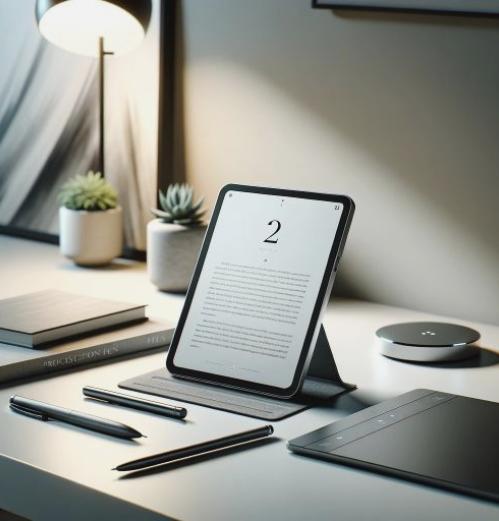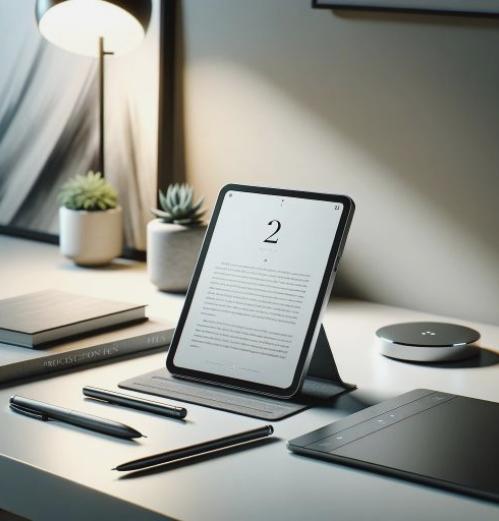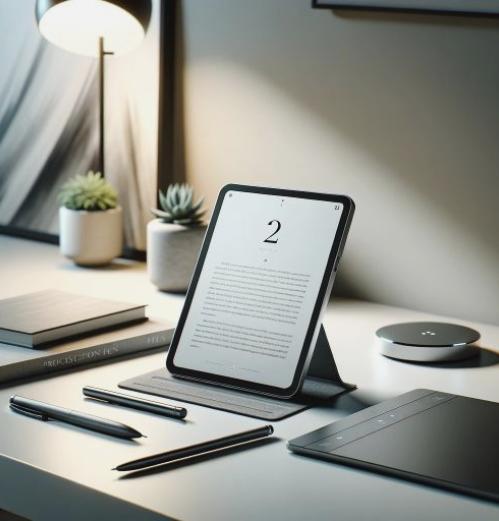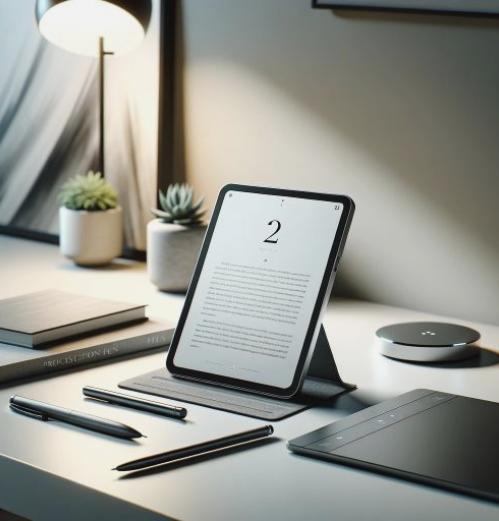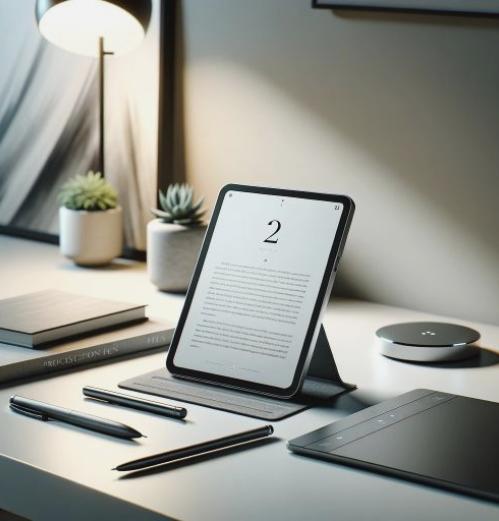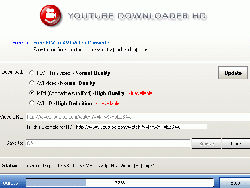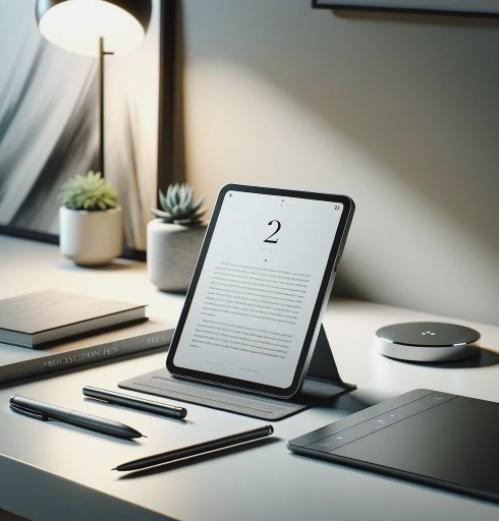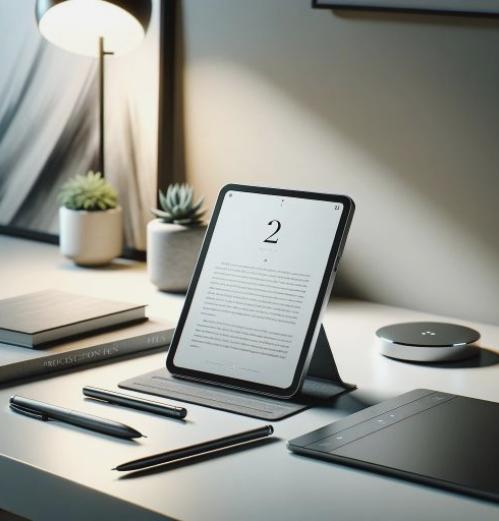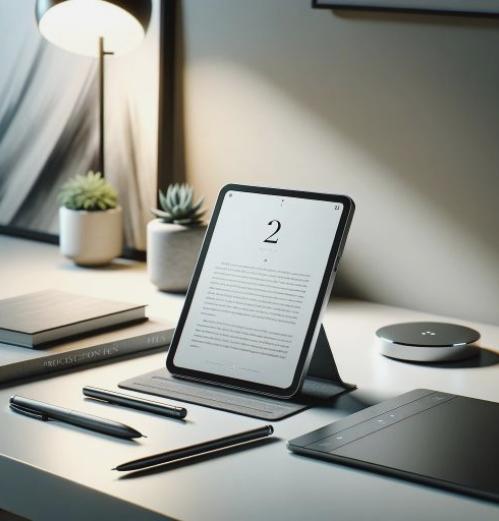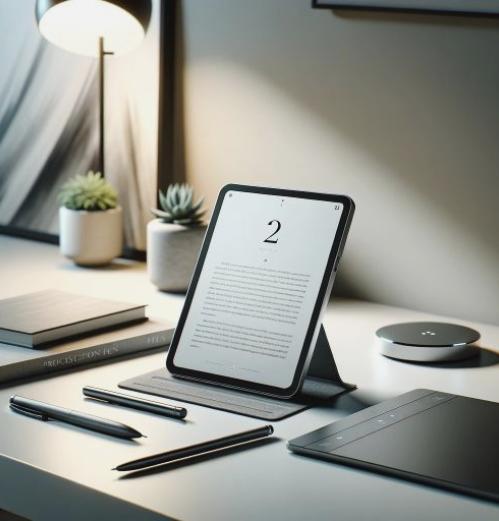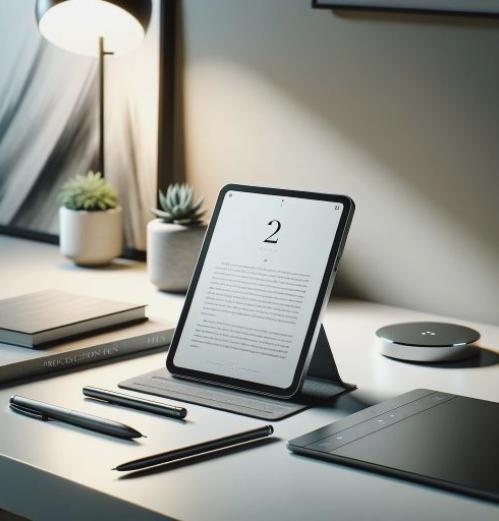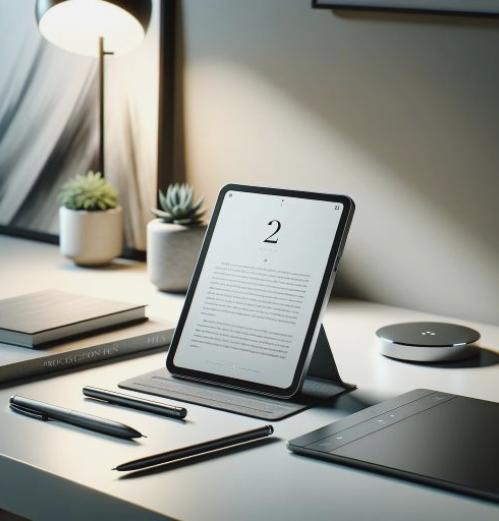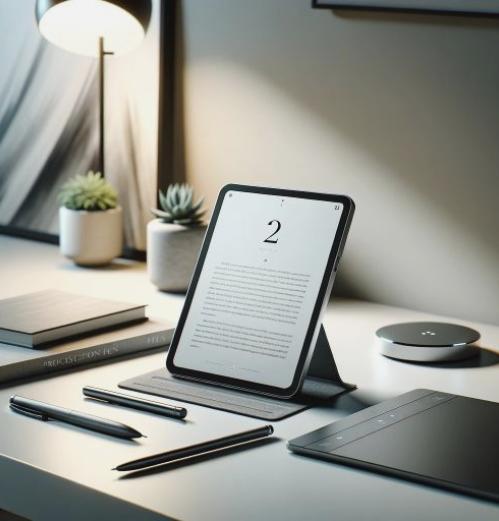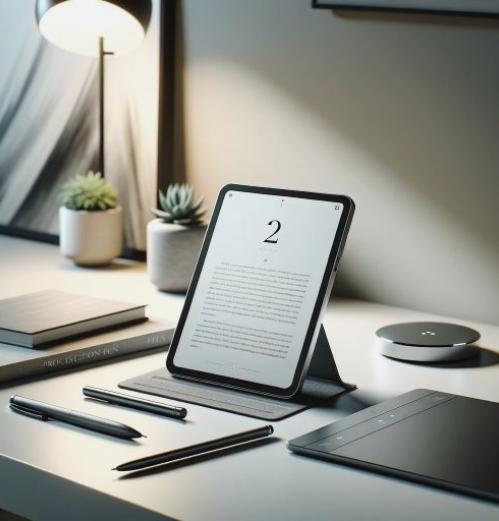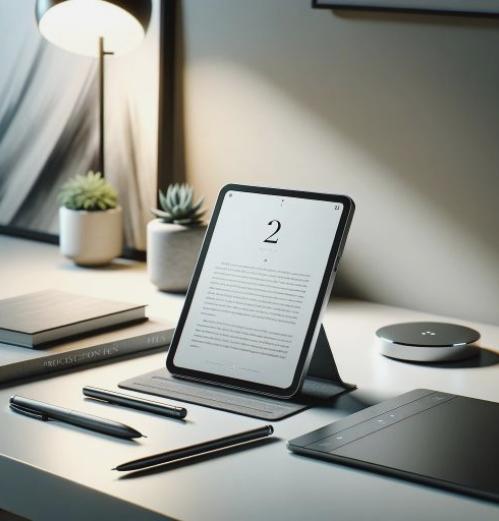Bios alt anahtarlarını
Lea: PC UEFI BIOS ya da kullanıyorsa olmadığını kontrol edin.
BIOS sürümünü kontrol edin
Eğer yükseltme varsa BIOS sürümünü kontrol etmek gerekebilir. Yapmak istediğiniz veya yapmalıyım Tabii ki, başka bir soru.
1 WMI komutları kullanarak
Eğer BIOS ayrıntılarını öğrenmek için Windows Yönetim Gereçleri kullanabilirsiniz. Bunu yapmak için, aşağıdaki ve Enter tuşuna basın, istemi yükseltilmiş uygulama pencereleri açın:
wmic bios biosversion olsun
2 MSINFO32 kullanma
Sistem Özeti yerleşik Msinfo32 veya Sistem Bilgisi aracı görüntüler bu bilgileri. Bu aracı çalıştırmak msinfo32 ve Enter tuşuna basın açın.
3 Kayıt Defteri Düzenleyicisi’ni kullanın
Ne zaman Windows yükler, depolar BIOS bilgilerini ve aşağıdaki kayıt defteri anahtarı diğer ayrıntıları:
DONANIM TANIMI HKEYLOCALMACHINE Sistemi
Burada ayrıntıları Sistemi görebilirsiniz. Ayrıca SystemBiosDate, SystemBIOSVersion, VideoBiosDate ve alt anahtarlar VideoBiosVersion ek ayrıntılarını göreceksiniz.
BIOS sürümü Çalıştır regedit görmek ve belirtilen kayıt defteri anahtarına gidin.
4 Kullanım dxdiag
DirectX Tanı Aracı veya dxdiag. exe temelde DirectX gidermenize yardımcı olmak için tasarlanmıştır. Açmaya dxdiag çalıştırmak Ama eğer Sistem sekmesinde listelenen BIOS sürümünü göreceksiniz.
Tabii ki, bunun dışında, ayrıca üçüncü parti bilgi sistemi için bazı aracı kullanabilirsiniz ve BIOD Speccy sürümünü görüntülemek veya önyükleme işlemi sırasında tuşları F10 bios F12 tuşuna basarak makine BIOS ayarlarını girerken izlemek için.
Windows ile PC’nizden grafik kartı bios video, bilgisayar RAM belleği bilmek istiyorsanız bu yazı edin.
| bios alt anahtarlarını, bios ayarları, bios detayları bios görüntüler, bios grafik, bios mağazaları, bios pencereler, bios söz, listelenen bios, yardımcı bios amaçlanan, yüksek bios |